이미 Windows에 가입 한 사용자8 클럽은 시작 화면이 OS에서 최신 UI 앱을 관리 할 수있는 유일한 장소라는 것을 알고 있어야합니다. 시작 화면을 통해 사용자는 레거시 앱을 작업 표시 줄에 고정하거나, 시작 화면에서 앱을 고정 해제하거나, 제거하거나 타일 크기를 변경할 수 있습니다. 그러나 파일, 폴더 또는 데스크톱 앱과 같은 추가 항목을 여기에 고정한 경우 특히 편리하지 않은 것으로 보입니다. 그 곳에 Windows 앱 보스 구조에 온다. 이 프리웨어를 사용하면 데스크톱에서 바로 Windows 8 응용 프로그램을 관리 할 수 있습니다. 또한 개발자와 테스터가 테스트 목적으로 서명 된 패키지를 쉽게 추가 할 수 있습니다. 자세한 내용은 휴식 시간을지나 계속 읽으십시오.
간단하고 사용자 친화적 인 인터페이스를 자랑하는이 도구를 사용하면 실제로 Metro 환경에 들어 가지 않고도 Metro 앱을 쉽게 관리 할 수 있습니다. 시작하면 Windows 8 PC에 설치된 모든 최신 앱 목록과 버전, 게시자 번호 및 제품군과 같은 관련 정보가 표시됩니다.
앱을 제거하려면 간단히 목록에서 앱을 선택하십시오.오른쪽 상단에서 제거 버튼을 클릭하십시오. 또한 Windows App Boss의 인터페이스 내에서 바로 최신 앱을 시작할 수 있습니다. 설치 버튼을 클릭하고 몇 가지 필요한 설정을 구성하여 새 패키지를 목록에 추가 할 수 있습니다.
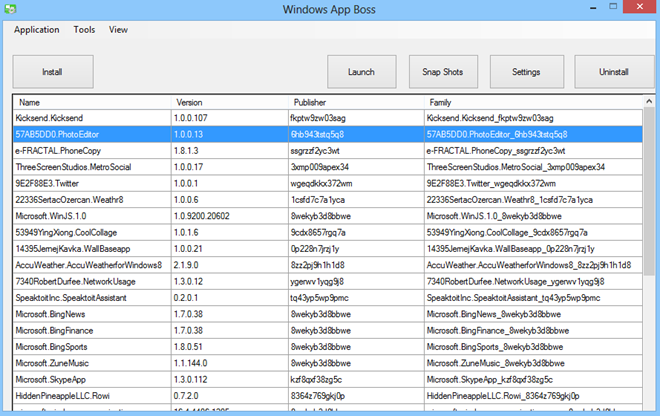
개발 및 게시에 관심이있는 경우최신 UI 앱을 보유하고 있다면 Microsoft의 개발자 라이센스를 취득해야합니다. 고맙게도 Windows App Boss는이를 수행하는 빠른 방법을 제공합니다. 도구> 개발자 라이센스로 이동하여‘획득 및 갱신’버튼을 클릭하십시오.
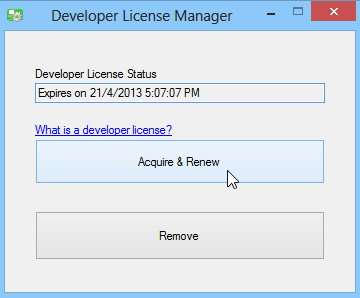
기존 앱을 제거하면 도구가 별도의 창을 열어 패키지가 성공적으로 제거되었거나 오류가 발생했는지 알려줍니다.
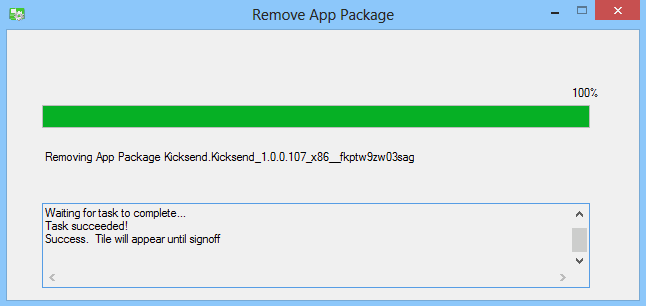
새 패키지를 추가하는 것 외에도 제거Windows App Boss는 기존 라이센스를 보유하거나 개발자의 라이센스를 취득하여 Snapshot이라는 또 다른 훌륭한 기능을 제공합니다. 이 기능을 사용하면 선택한 앱에 대한 백업을 쉽게 생성 할 수 있으며,이를 통해 앱에 대한 변경 사항을 안전하게 되돌리고 이전 작업 상태로 되돌릴 수 있습니다. 이 기능은 개발자가 앱을 알파 테스트하는 데 특히 유용 할 수 있습니다.
스냅 샷 생성 절차는 상당히단순한. 메인 창에서 앱을 선택하고 '스냅 샷'버튼을 클릭 한 후 진행 창에서 '만들기'를 누르십시오. 원하는만큼 스냅 샷을 만들 수 있습니다. 또한 찾아보기 버튼을 클릭하여 스냅 샷의 위치를 열 수 있습니다. 이전 앱 상태로 이동하려면 목록에서 복원 지점을 선택하고 적용을 누르십시오.
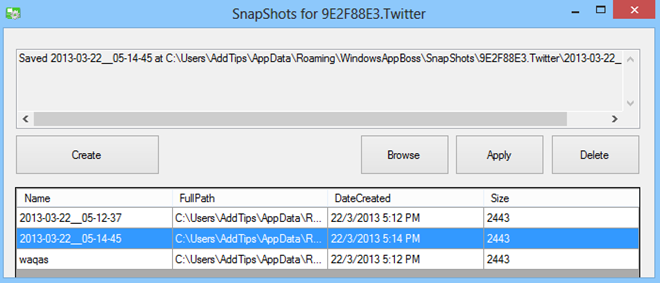
Windows App Boss는 휴대용 응용 프로그램이며 아직 베타 버전입니다. 앱 테스트는 Windows 8 Pro에서 수행되었습니다.
Windows App Boss 다운로드







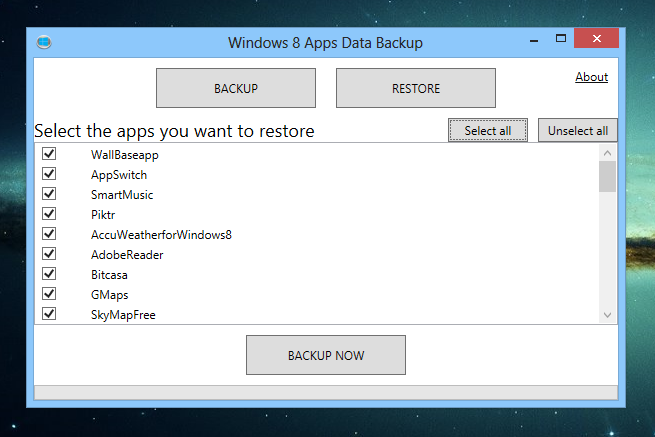





코멘트